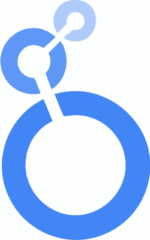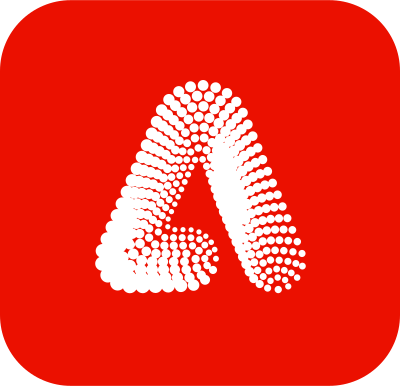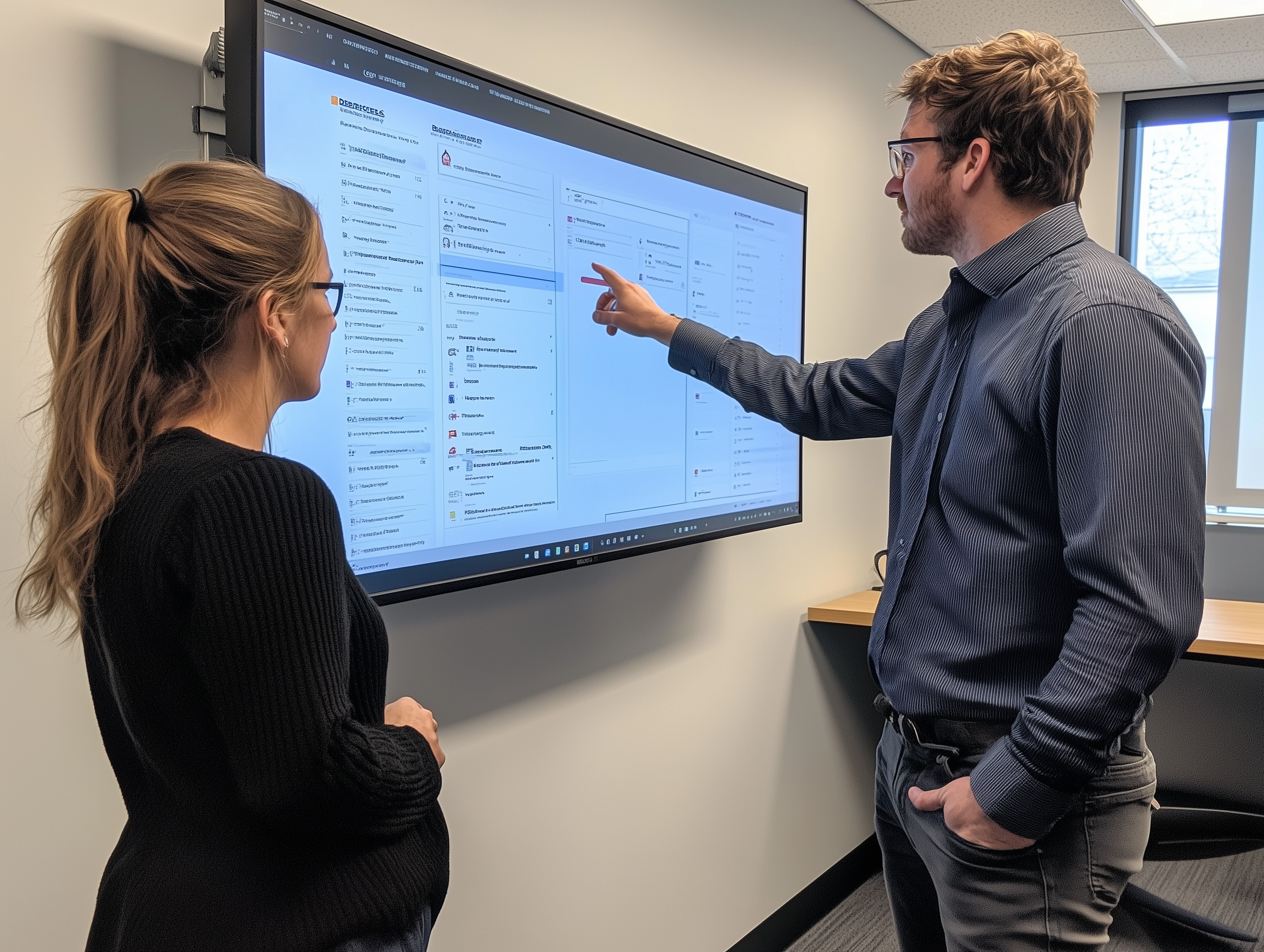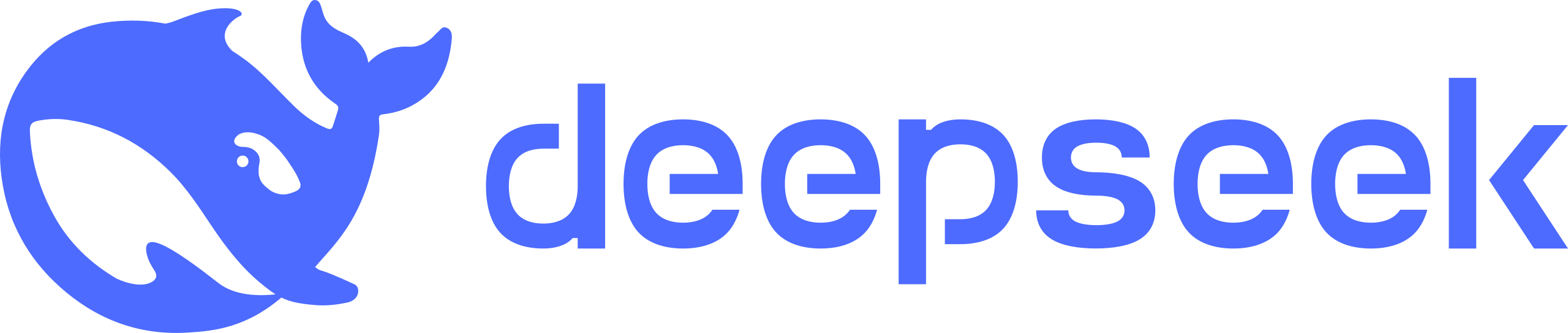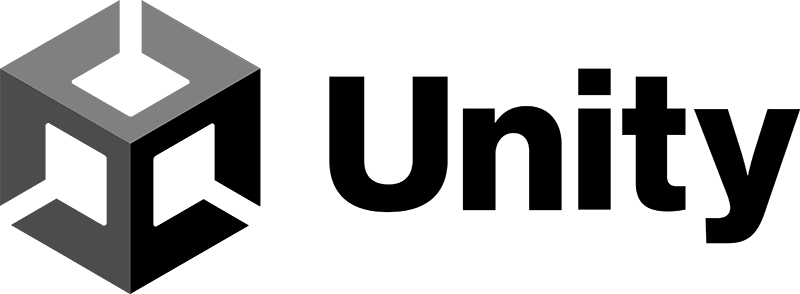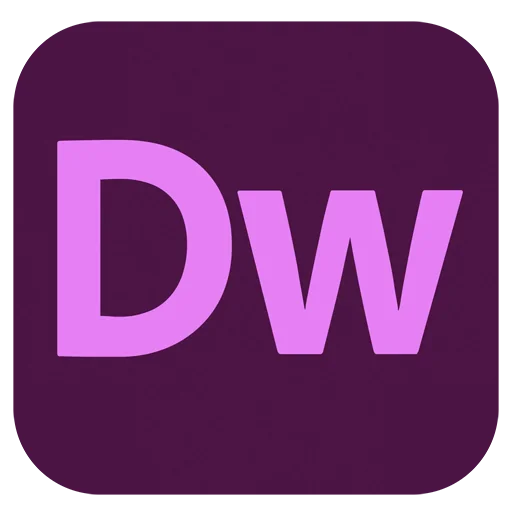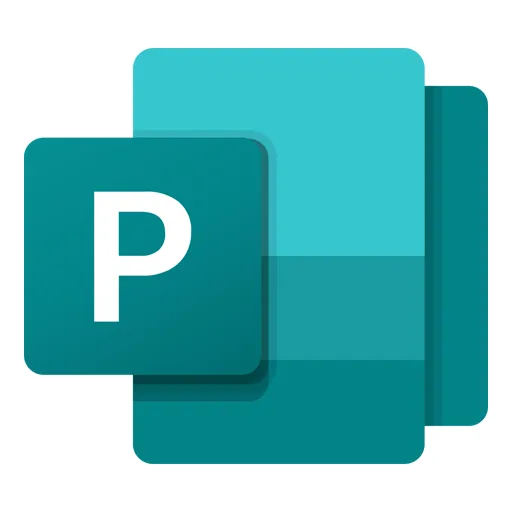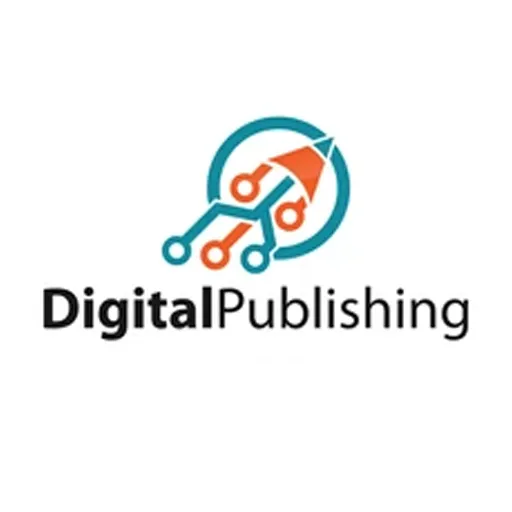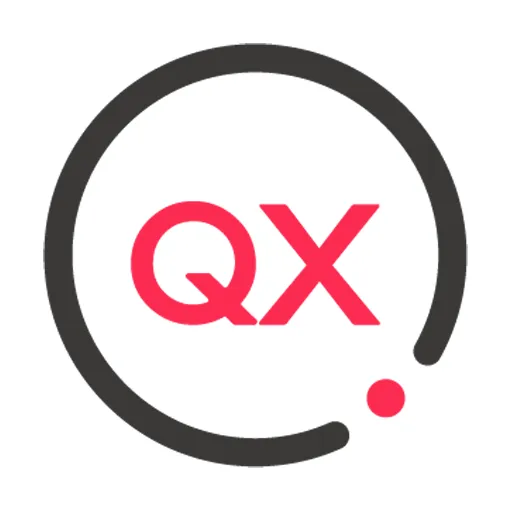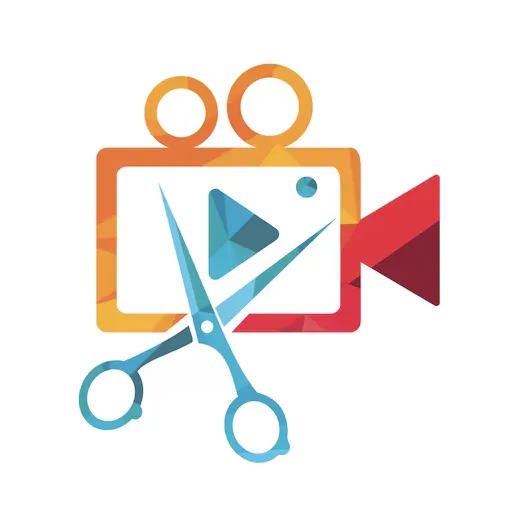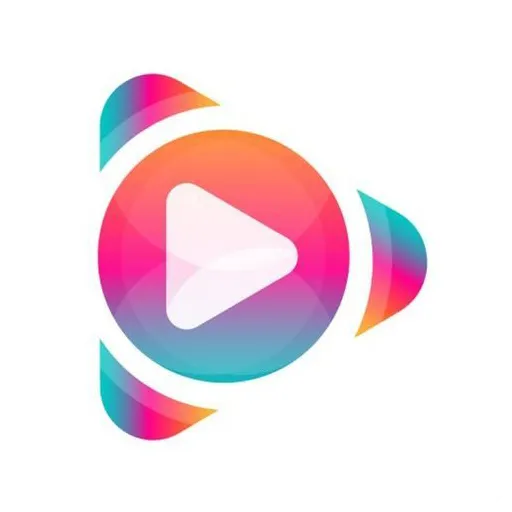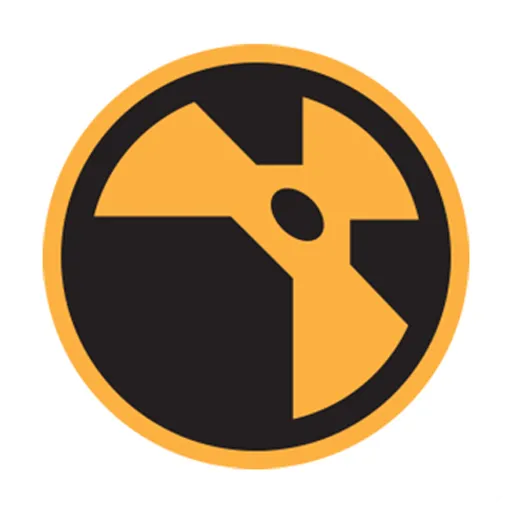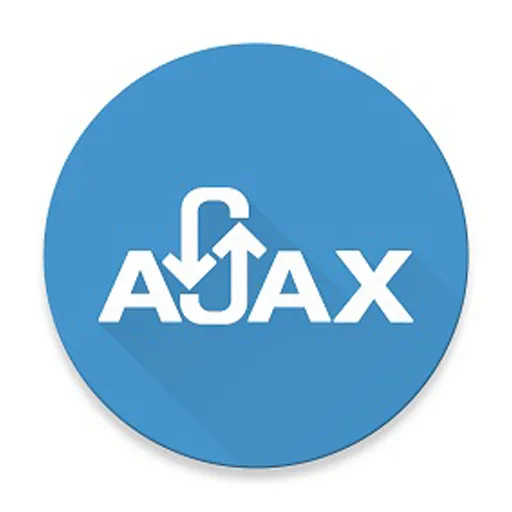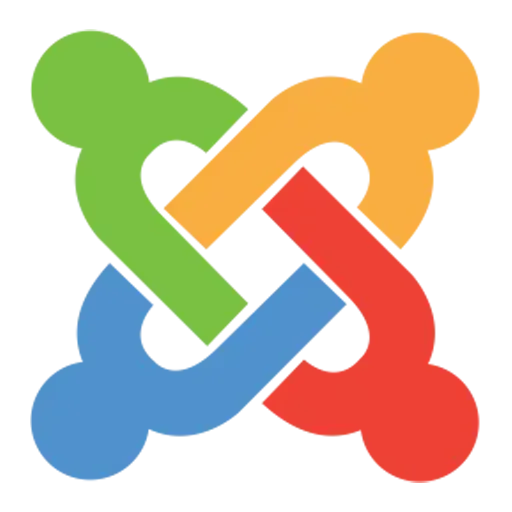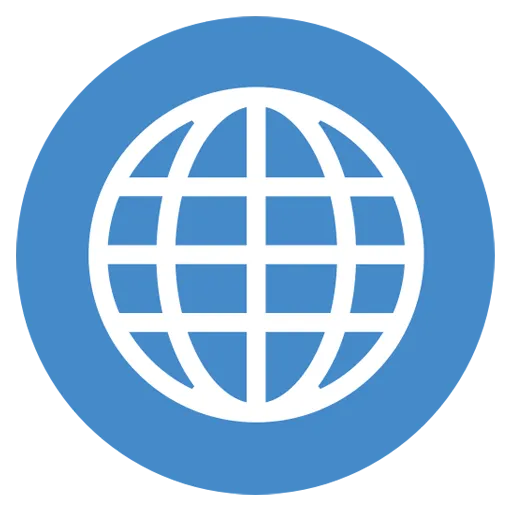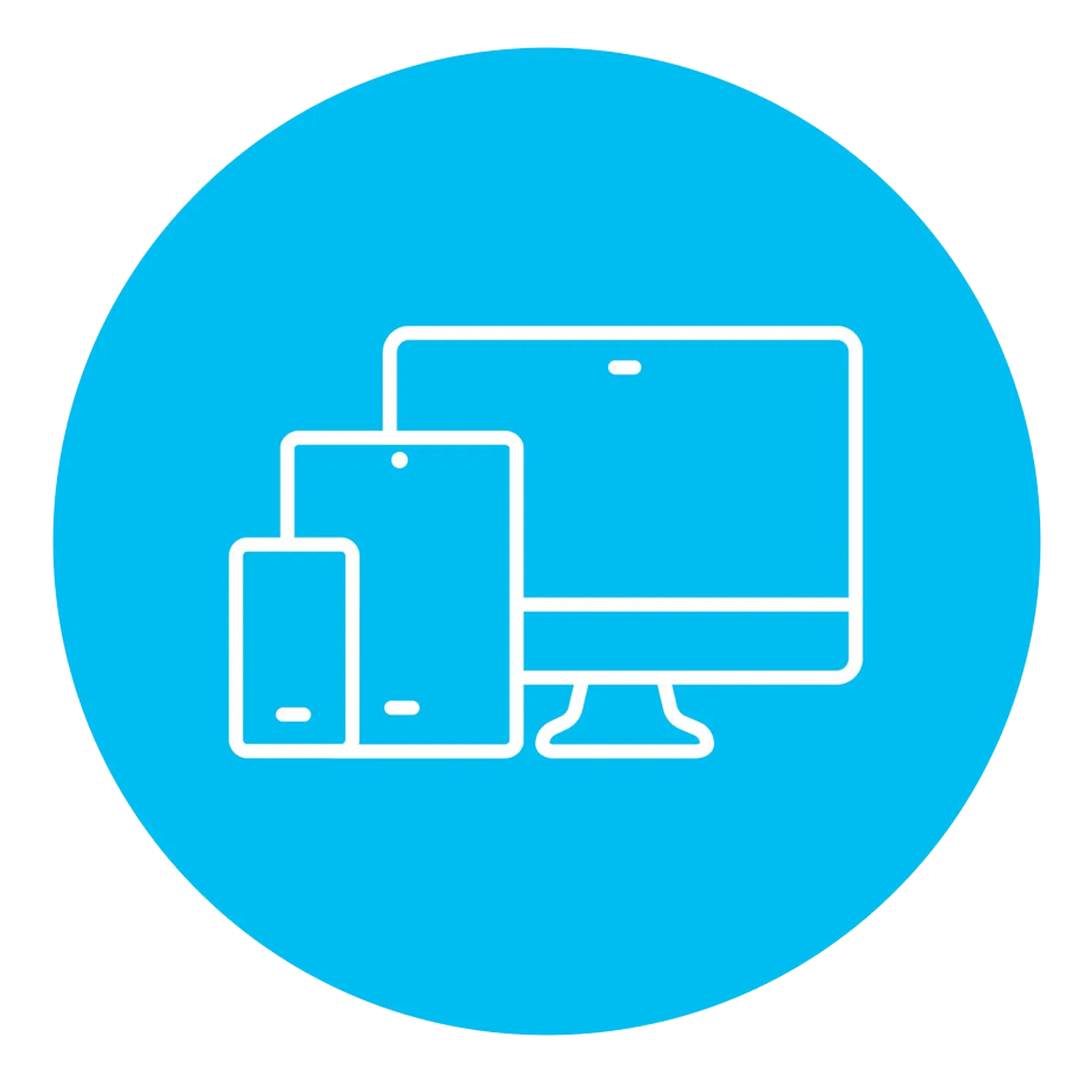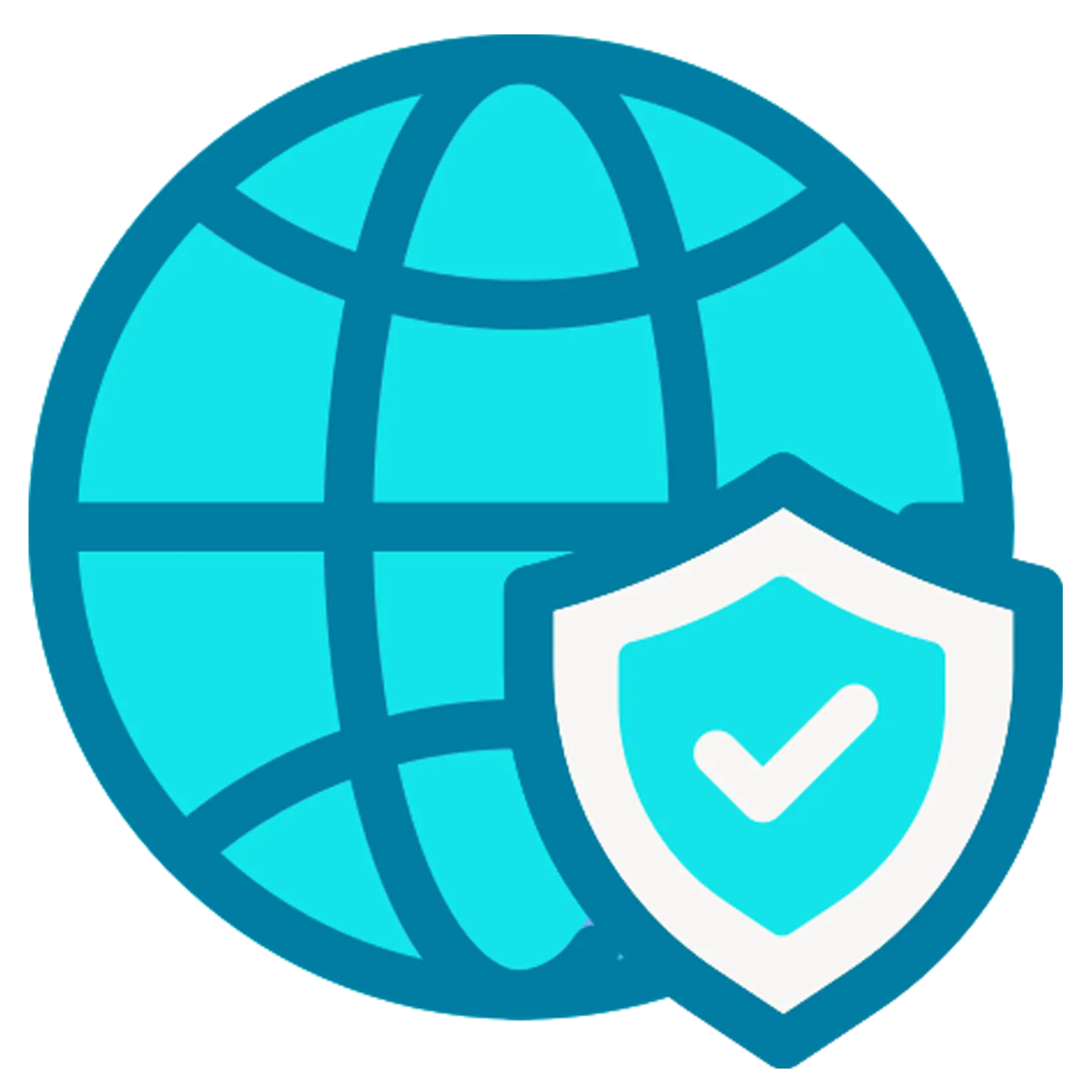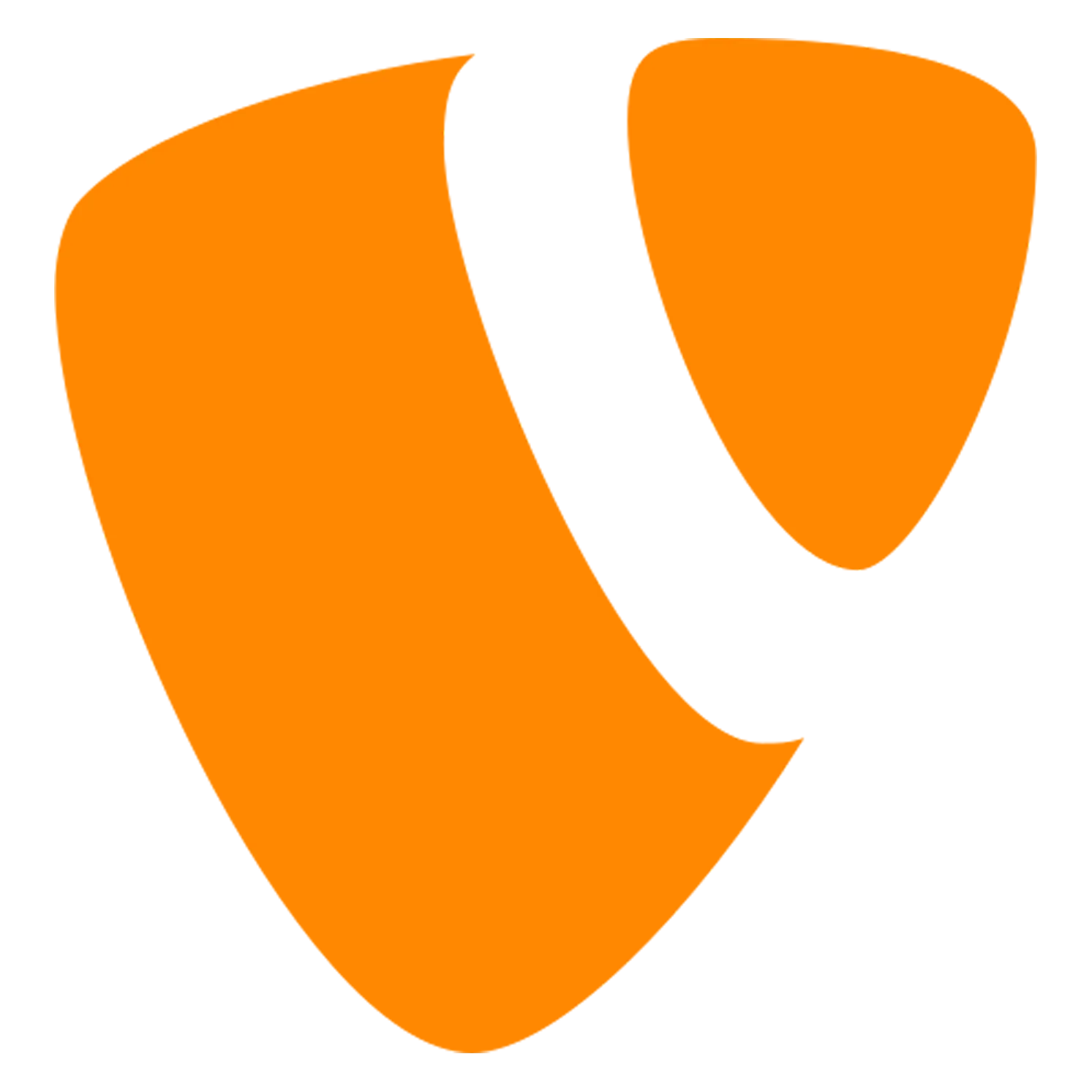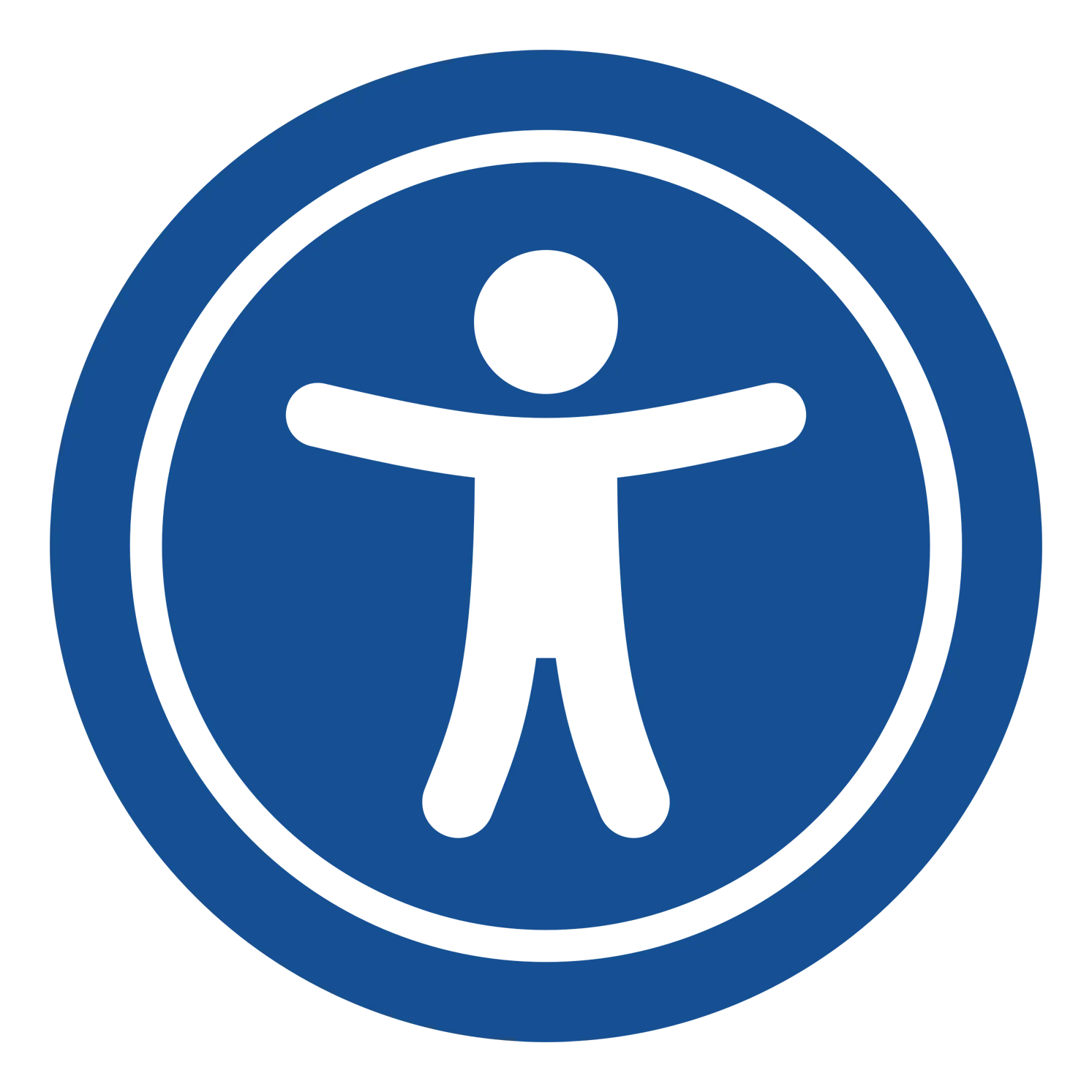Partager :
Augmentez votre productivité en création graphique et retouche photo !


Infos pratiques Formation Photoshop
- Formation Photoshop niveau 1 : 03 jours / 21 heures
- Formation Photoshop niveau 2 : 02 jours / 14 heures
- Mode : Présentiel (distanciel et e-learning possibles)
- Financement : CPF, Plan Entreprise, OPCO
- Certification : TOSA Photoshop
- Organisme certifié Qualiopi
- Lieu : 12 place Bir Hakeim Lyon 3e / sur site
Nos formations Photoshop
Formation Photoshop sur mesure
Notre programme de formation :
Référence de la formation : P3VPHO118B
Nombre de stagiaires max. : 5
Public visé :
Tout public.
Objectifs :
Savoir retoucher des images et photographies avec Photoshop Elements.
Moyens techniques et pédagogiques :
Mises en situation par le biais d’exercices.
Répétitions des manipulations pour mémoriser l’utilisation des outils présentés.
Un ordinateur par personne.
Support de cours remis sur clé USB ou en format papier à la fin de la formation.
Évaluation des résultats :
Une évaluation pédagogique (orale et/ou écrite) est effectuée à la fin de votre formation afin d’attester l’acquisition de connaissances.Exercice de synthèse.
Validation :
Attestation de fin de formation envoyée par mail.
Durée :
Pré-requis :
Points abordés :
Introduction à Photoshop Elements
- Principes
- Interface
L’organiseur
- Optimiser le bureau
- Importer des images
- Modes d’affichage des photos et diaporama
- Importer des fichiers audio
- Créer, gérer et appliquer des étiquettes de mots-clés
- Les albums
- La recherche
- La gestion des catalogues
- Présentation des moyens de retouche
La retouche d’images
- Les trois modes de retouche
- Les retouches automatiques
- La navigation de la retouche rapide
- Les sélections dans la retouche rapide
- La sélection améliorée
- Yeux rouges et netteté
- La retouche guidée
La retouche avancée
- L’interface de la retouche avancée
- La navigation et l’affichage
- Le cadrage et l’historique
- L’emporte-pièce et les calques
- La géométrie et les calques
- Un montage par calque…
- Les modifications de taille
- Régler la retouche optimisée
- Le réglage des lumières
- Les tons foncés et tons clairs
- Les courbes de couleurs
- Les règles de couleurs
- Les dominantes de couleurs
- La saturation et variantes des couleurs
- La coloration de la peau
- Le remplacement de couleurs
- Les courbes de transfert
- Le dessin et la couleur
- Le dessin et la forme
- Le dessin et les outils
- Le maquillage et les yeux rouges
- L’outil tampon
- Les outils de sélections : rectangle, ellipse
- Les opérations de sélection
- La baguette magique
- Les lassos
- Sélection rapide et mémorisation
- Le mode masque
- L’amélioration de contour
- Réalisation d’un panoramique
- La retouche guidée
- Les calques et les liens
Mise en application
Référence de la formation : P3VPHO115
Nombre de stagiaires max. : 5
Public visé :
Tout public.
Objectifs :
Maîtriser les fonctions principales du logiciel Photoshop afin de pouvoir travailler sur des images en vue de leur insertion dans une mise en page ou sur le web.
Compétences visées :
- Maîtriser les principaux outils du logiciel Photoshop.
- Savoir produire des images de qualité et des photomontages à destination des écrans ou de l’impression.
- Maîtriser la gestion de visuels et leurs impressions.
Moyens techniques et pédagogiques :
Mises en situation par le biais d’exercices.
Répétitions des manipulations pour mémoriser l’utilisation des outils présentés.
Un ordinateur par personne.
Support de cours remis sur clé USB ou en format papier à la fin de la formation.
Évaluation des résultats :
Une évaluation pédagogique (orale et/ou écrite) est effectuée à la fin de votre formation afin d’attester l’acquisition de connaissances.Exercice de synthèse.
Validation :
Attestation de fin de formation envoyée par mail.
Durée :
Pré-requis :
Points abordés :
L’image numérique
- Bitmap et Vectorielle
- Les différents types d’images
- Résolution d’une image presse-papier / web
L’espace de travail de Photoshop
- Nouvelle Interface
- Utilisation des Palettes
- La Boîte à outils
- Barre d’options – règle, repère et grille
- Fenêtre d’images
- Barre d’état
- Barre d’action contextuelle
- Modes d’affichage
- L’historique
- Création d’instantané
Les documents
- Création d’un nouveau document
- Ouverture d’un document
- L’explorateur de fichiers
- Enregistrement d’un document dans un format spécifique
- Enregistrement d’un document pour le web
- Création d’instantanés d’images
- Préparer les images pour l’impression
Traitement de l’image
- Résolution web, tablettes et impression
- Résolution web et print
- Outil recadrage avec correction de perspective
- Outil recadrage II
- Recadrage et extension de la zone de travail
- Génération de contenu
- Outil Point de fuite
Les couleurs
- Sélection d’une couleur
- L’outil Pipette
- Le sélecteur de couleurs prédéfinies
- La palette nuancier
- Conversions de modes de couleurs
Les sélections
- Les formes de sélection
- L’outil sélection d’objet
- La baguette magique
- L’outil de sélection rapide
- L’outil déplacement
- Le Lasso
- Le recadrage
Les calques dans Photoshop
- Création de calques
- Gestion des calques
- Conversion d’un calque d’arrière-plan
- Contour de calque
- Liaison de calques
- Fusion de calques
- Protéger un calque
- Calques dynamiques
Le dessin
- Le crayon, le pinceau, le pinceau mélangeur , l’aérographe
- Formes géométriques ou prédéfinies (les brushes)
- Suppression d’une zone de l’image
- Le pot de peinture
- L’outil dégradé
- Création d’un dégradé personnalisé
- Les contours
- Les motifs et textures
- Les techniques de transformation
Photoshop et les retouches
- Outil de déplacement du contenu
- L’outil goutte d’eau
- L’outil netteté
- L’outil Doigt
- L’outil densité
- L’outil Tampon
- Filtre et fluidité
- Remplissage contenu pris en compte
- Remplissage d’après le contenu
Introduction à L’IA d’adobe
-
- Remplissage Génératif
- Adobe firefly
Le texte
- Insertion de texte
- Définition d’un type de texte
- Feuilles de styles
- Texte curviligne
Techniques de détourage
- La baguette magique et l’outil de sélection rapide
- Détourage en mode masque
- Sélectionner un sujet
- La plume
Les effets de style
- Application d’un effet de style à un calque
- Gestion des effets de style
- Copier les effets de style
Les corrections
- Contraste, luminosité d’une image
- Niveau automatique des niveaux
- Niveau automatique des contrastes
- Niveau automatique des couleurs
- Correction par l’outil Vibrance
Mise en application
Référence de la formation : P3VPHO116
Nombre de stagiaires max. : 5
Public visé :
Toutes personnes désireuse de maitriser les fonctionnalités avancées du logiciel.
Objectifs :
Maîtriser les fonctions avancées du logiciel Photoshop afin concevoir des images ou des visuels de manière plus productive.
Compétences visées :
- Maîtriser les fonctions avancées de Photoshop
- Savoir créer des visuels de qualité et de façon professionnelle
- Savoir manipuler les outils de détourage, les calques et les scripts sous Photoshop
Moyens techniques et pédagogiques :
Mises en situation par le biais d’exercices.
Répétitions des manipulations pour mémoriser l’utilisation des outils présentés.
Un ordinateur par personne.
Support de cours remis sur clé USB ou en format papier à la fin de la formation.
Évaluation des résultats :
Une évaluation pédagogique (orale et/ou écrite) est effectuée à la fin de votre formation afin d’attester l’acquisition de connaissances.Exercice de synthèse.
Validation :
Attestation de fin de formation envoyée par mail.
Durée :
Pré-requis :
Points abordés :
Principes de colorimétrie
- La couleur, modes RVB, CMJN, TSL et Lab
- Quadri, niveaux de gris et bichromie, TSL, LAB, Multicouches
Améliorer les photographies
- Les niveaux
- Les courbes
- Balance des couleurs
- Luminosité contraste
- Teinte saturation
- Correction sélective
- Mélangeur de couche
- Seuil
Les modes de sélection
- Mode masque
- Sélection par les tracés
- Sélection par les couches
- Mémorisation des sélections
Gestion avancée des calques
- Groupes de calques
- Alignement des calques
- Masques de fusion, vectorielle
- Masques d’écrêtage
- Calques de réglages
- Options de calques
- Modes de fusion
- Les calques vectoriels
- Les objets dynamiques
Les effets spéciaux
- Filtres Dynamiques
- Styles de calques
- Fluidité
- Filtres grand angle adaptatif, flou de profondeur de champs, diaphragme, inclinaison et décalage
- Galerie de filtres
Formes et texte
- Modes d’édition de texte
- Texte vectoriel ou pixelisé
- Les déformations de texte
- Les feuilles de styles
- Rectangles arrondis modifiables
- Sélection de formes
Personnalisations
- Dégradés
- Motifs
- Formes d’outils
- Formes personnalisées
- Déformation de la marionnette
Automatisations et traitement par lots des images
- Automatisation des scripts
- Galerie d’images
- Photomerge
- Planche contact II
Retouche d’image avancée
- Retouche non destructive avec les correcteurs et le tampon de duplication
- Remplissage d’après le contenu
Animation, vidéos
- Création d’une animation
- Modifier les propriétés d’une animation audio et vidéo
- Exporter l’animation pour le Web et les tablettes tactiles
- Modification de vidéo
- Supprimer un élément d’une vidéo
- Effets de fondu, gestion de l’audio
Les formats d’enregistrement
- Les formats PSD, PDF, TIFF, EPS, JPEG
- Exporter pour le Web et les tablettes tactiles
- Export vidéo MP4
Amélioration du rendu de l’image
- Filtre netteté optimisée
- Le suréchantillonnage
- Camera Raw
- Réduction du tremblement de l’appareil
- Correction de l’objectif
Mise en application
Référence de la formation : P3VPHO117
Nombre de stagiaires max. : 5
Public visé :
Graphistes, Webdesigner, Webmaster, toute personne souhaitant réaliser l’intégration graphique d’un site Web depuis Photoshop.
Objectifs :
Savoir découper et créer le code HTML/CSS à partir d’une image optimisée pour le web, en vue de la réalisation d’un site web.
Compétences visées :
- Savoir créer une charte graphique sur Photoshop
- Etre capable de la préparer à une utilisation web
Moyens techniques et pédagogiques :
Mises en situation par le biais d’exercices.
Répétitions des manipulations pour mémoriser l’utilisation des outils présentés.
Un ordinateur par personne.
Support de cours remis sur clé USB ou en format papier à la fin de la formation.
Évaluation des résultats :
Une évaluation pédagogique (orale et/ou écrite) est effectuée à la fin de votre formation afin d’attester l’acquisition de connaissances.Exercice de synthèse.
Validation :
Attestation de fin de formation envoyée par mail.
Durée :
Pré-requis :
Points abordés :
Rappels des fondamentaux de Photoshop CC
- L’ images numérique
- Sélection – Calques
- Outils de modification et de dessin
- Colorimétrie & détourage
Créer des images pour le Web
- Les standards graphiques du web
- Image numérique, colorimétrie
- Les formats d’export pour web
Créer une interface
- Mise en page d’une charte graphique
- Maquettage d’un site responsive
- Maquettage d’une newsletter
Découper et exporter
- Utilisation des tranches
- Exportation de la charte graphique
- Gérer les paramètres de sortie après l’exportation
Utiliser Dreamweaver
- Retouche du code HTML Photoshop
- Mise en page CSS
- Création d’une template Dreamweaver
Mise en application
Référence de la formation : P3VPHO118
Nombre de stagiaires max. : 5
Public visé :
Tout public.
Objectifs :
Acquérir les bases pratiques et théoriques pour travailler sur des images en vue de leur insertion dans une mise en page ou sur le web Maîtriser les fonctions avancées du logiciel Photoshop afin concevoir des images ou des visuels de manière plus productive.
Compétences visées :
- Connaître les principales fonctionnalités du logiciel Photoshop
- Savoir produire des images de qualité pour des documents, page web
- Concevoir et réaliser des photomontages
- Maîtriser la gestion de visuels et leurs impressions.
- Maîtriser les fonctions avancées de Photoshop : Effets 3D
- Savoir créer des visuels de qualité et de façon professionnelle
- Savoir manipuler les outils de détourage, les calques et les scripts sous Photoshop
Moyens techniques et pédagogiques :
Mises en situation par le biais d’exercices.
Répétitions des manipulations pour mémoriser l’utilisation des outils présentés.
Un ordinateur par personne.
Support de cours remis sur clé USB ou en format papier à la fin de la formation.
Évaluation des résultats :
Une évaluation pédagogique (orale et/ou écrite) est effectuée à la fin de votre formation afin d’attester l’acquisition de connaissances.Exercice de synthèse.
Validation :
Attestation de fin de formation envoyée par mail.
Durée :
Pré-requis :
Points abordés :
L’image numérique
- Bitmap et Vectorielle
- Les différents types d’images
- Résolution d’une image presse-papier / web
L’espace de travail de Photoshop
- Nouvelle Interface
- Utilisation des Palettes
- La Boîte à outils
- Barre d’options – règle, repère et grille
- Fenêtre d’images
- Barre d’état
- Modes d’affichage
- Migration des paramètres
Les documents
- Création d’un nouveau document
- Ouverture d’un document
- L’explorateur de fichiers
- Enregistrement d’un document dans un format spécifique
- Enregistrement d’un document pour le web
- L’Historique
- Création d’instantanés d’images
- L’impression
Traitement de l’image
- Résolution web, tablettes et impression
- Résolution web et print
- Outil recadrage avec correction de perspective
- Outil recadrage II
- Recadrage et extension de la zone de travail
- Outil Point de fuite
Les couleurs
- Sélection d’une couleur
- L’outil Pipette
- Le sélecteur de couleurs prédéfinies
- La palette nuancier
- Conversions de modes de couleurs
Les sélections
- Conversions de modes de couleurs
- Les formes de sélection
- La baguette magique
- L’outil de sélection rapide
- L’outil déplacement
- Le Lasso
- Le recadrage
Les calques dans Photoshop
- Création de calques
- Gestion des calques
- Conversion d’un calque d’arrière-plan
- Contour de calque
- Liaison de calques
- Fusion de calques
- Protéger un calque
- Calques dynamiques
Le dessin
- Le crayon, le pinceau, le pinceau mélangeur , l’aérographe
- Formes géométriques ou prédéfinies (les brushes)
- Suppression d’une zone de l’image
- Le pot de peinture
- L’outil dégradé
- Création d’un dégradé personnalisé
- Les contours
- Les motifs et textures
- Les techniques de transformation
Photoshop et les retouches
- Outil de déplacement du contenu
- L’outil goutte d’eau
- L’outil netteté
- L’outil Doigt
- L’outil densité
- L’outil Tampon
- Filtre et fluidité
- Remplissage d’après le contenu
Le texte
- Insertion de texte
- Définition d’un type de texte
- Feuilles de styles
- Texte curviligne
Techniques de détourage
- La baguette magique et l’outil de sélection rapide
- Détourage en mode masque
- La plume
Les effets de style
- Application d’un effet de style à un calque
- Gestion des effets de style
- Copier les effets de style
Les corrections
- Contraste, luminosité d’une image
- Niveau automatique des niveaux
- Niveau automatique des contrastes
- Niveau automatique des couleurs
- Correction par l’outil Vibrance
Principes de colorimétrie
- La couleur, modes RVB, CMJN, TSL et Lab
- Quadri, niveaux de gris et bichromie, TSL, LAB, Multicouches
Améliorer les photographies
- Les niveaux
- Les courbes
- Balance des couleurs
- Luminosité contraste
- Teinte saturation
- Correction sélective
- Mélangeur de couche
- Seuil
Les modes de sélection
- Mode masque
- Sélection par les tracés
- Sélection par les couches
- Mémorisation des sélections
Gestion avancée des calques
- Groupes de calques
- Alignement des calques
- Masques de fusion, vectorielle
- Masques d’écrêtage
- Calques de réglages
- Options de calques
- Modes de fusion
- Les calques vectoriels
- Les objets dynamiques
Les effets spéciaux
- Filtres Dynamiques
- Styles de calques
- Fluidité
- Filtres grand angle adaptatif, flou de profondeur de champs, diaphragme, inclinaison et décalage
- Galerie de filtres
Formes et texte
- Modes d’édition de texte
- Texte vectoriel ou pixelisé
- Les déformations de texte
- Les feuilles de styles
- Rectangles arrondis modifiables
- Sélection de formes
Personnalisations
- Dégradés
- Motifs
- Formes d’outils
- Formes personnalisées
- Déformation de la marionnette
Automatisations par lots et traitement des images
- Automatisation des scripts
- Galerie d’images
- Photomerge
- Planche contact II
Retouche d’image avancée
- Retouche non destructive avec les correcteurs et le tampon de duplication
- Remplissage d’aprés le contenu
Animation, vidéos
- Création d’une animation
- Modifier les propriétés d’une animation audio et Vidéo
- Exporter l’animation pour le Web et les tablettes tactiles
- Modification de vidéo
- Supprimer un élément d’une vidéo
- Effets de fondu, gestion de l’audio
Les formats d’enregistrement
- Les formats PSD, PDF, TIFF, EPS, JPEG
- Exporter pour le Web et les tablettes tactiles
- Export vidéo MP4
Amélioration du rendu de l’image
- Filtre netteté optimisée
- Le suréchantillonnage
- Camera Raw
- Réduction du tremblement de l’appareil
- Correction de l’objectif
Mise en application
Référence de la formation : P3VLIG111
Nombre de stagiaires max. : 5
Public visé :
Photographes amateur ou professionnel.
Objectifs :
Maîtriser les fonctionnalités principales du logiciel Adobe Photoshop Lightroom afin de retoucher, traiter et organiser ses photographies.
Moyens techniques et pédagogiques :
Mises en situation par le biais d’exercices.
Répétitions des manipulations pour mémoriser l’utilisation des outils présentés.
Un ordinateur par personne.
Support de cours remis sur clé USB ou en format papier à la fin de la formation.
Évaluation des résultats :
Une évaluation pédagogique (orale et/ou écrite) est effectuée à la fin de votre formation afin d’attester l’acquisition de connaissances.Exercice de synthèse.
Validation :
Attestation de fin de formation envoyée par mail.
Durée :
Pré-requis :
Points abordés :
Introduction
- L’image numérique
- Les différents types d’images
- Environnement Lightroom
- Le flux de production de Lightroom
- Modes d’affichage
- Eclairage de fond
Importation
- La boite d’importation
- Importer depuis un appareil photo numérique
- Prises de vues en mode connecté
- Créer et gérer les catalogues
- Importation de bibliothèques issues d’autres applications
Classer / Trier les photos
- Organisation des images sur l’ordinateur
- Catalogue et collection
- Les méta-données
- Notes
- Marqueurs
- Libellés de couleur
- Filtres de recherche
- Attribution de mots clefs
- Recherches par les mots clefs
- Ajout de méta-données géographique
- Classement selon les données géographique
Réglages et retouches
- L’histogramme
- Recadrage, redressement d’image
- Réglages globaux
- Retouches localisées
- Réglages de base
- Courbe des tonalités
- Corrections colorimétriques
- Correction de l’objectif
- Correction des yeux rouges
- Réduction du bruit
- Effets
- Comparaison
- Pinceau de balance des blancs
- Pinceau de retouches localisées
- Correction des franges chromatiques
Créer un diaporama
- Application d’un filigrane
- Fond, écrans d’introduction et de fin
- Bande son
- Exportation PDF et Vidéo
L’impression
- Formats d’impression
- Configurer ses images pour l’impression
- Repères
- Application d’un filigrane
- Création de livres photos
- Epreuvage d’écran
Exporter por le Web
- Créer une galerie photo pour le web
- Utilisation des modèles
- Configuration de la galerie
- Application d’un filigrane
- Publication en ligne
- Envoi d’e-mails
Traitement des vidéos
- Classement des vidéos et application de métadonnées
- Application de retouche avec le menu développement rapide
- Redéfinition des points d’entrée et de sortie des vidéos
- Extractions d’images fixes
- Publication des vidéos
Mise en application
Référence de la formation : P3VLIG112
Nombre de stagiaires max. : 5
Public visé :
Photographes amateurs et professionnels, toute personne désireuse de se perfectionner sur le logiciel Lightroom.
Objectifs :
Apporter au photographe la maîtrise des outils de retouche de Photoshop Lightroom pour lui procurer la vitesse d’exécution et la justesse de retouche des différentes images à traiter.
Moyens techniques et pédagogiques :
Mises en situation par le biais d’exercices.
Répétitions des manipulations pour mémoriser l’utilisation des outils présentés.
Un ordinateur par personne.
Support de cours remis sur clé USB ou en format papier à la fin de la formation.
Évaluation des résultats :
Une évaluation pédagogique (orale et/ou écrite) est effectuée à la fin de votre formation afin d’attester l’acquisition de connaissances.Exercice de synthèse.
Validation :
Attestation de fin de formation envoyée par mail.
Durée :
Pré-requis :
Points abordés :
- La notion de workflow (la chaîne de traitement de l’image). L’importance du format RAW.
- Etude détaillée des paramètres de chaque palette d’outils.
- Les outils de retouche localisée (suppression de défaut, gradué, radial, pinceau de retouche).
- Le noir et blanc.
- La fonction Panorama.
- La fonction HDR.
- L’exportation (formats de fichiers, paramètres en fonction des usages prévus).
- Trucs et astuces de pros.
- Les paramètres prédéfinis.
Catégories :
Mots-clés :
Partager :
Formation Photoshop Elements
Dans les locaux Devictio à Lyon
Nos tarifs ne sont pas assujettis à la TVA, les prix s'entendent TTC.
Formation Photoshop Initiation
Dans les locaux Devictio à Lyon
Nos tarifs ne sont pas assujettis à la TVA, les prix s'entendent TTC.
Formation Photoshop Perfectionnement
Dans les locaux Devictio à Lyon
Nos tarifs ne sont pas assujettis à la TVA, les prix s'entendent TTC.
Formation Photoshop pour le Web
Dans les locaux Devictio à Lyon
Nos tarifs ne sont pas assujettis à la TVA, les prix s'entendent TTC.
Formation Photoshop : Pack initiation & perfectionnement
Dans les locaux Devictio à Lyon
Nos tarifs ne sont pas assujettis à la TVA, les prix s'entendent TTC.
Formation Photoshop Lightroom : Les Fondamentaux
Dans les locaux Devictio à Lyon
Nos tarifs ne sont pas assujettis à la TVA, les prix s'entendent TTC.
Formation Photoshop Lightroom : Renforcez vos acquis
Dans les locaux Devictio à Lyon
Nos tarifs ne sont pas assujettis à la TVA, les prix s'entendent TTC.
Formation Photoshop Elements
Formation à distance
Formation Photoshop Initiation
Formation à distance
Formation Photoshop Perfectionnement
Formation à distance
Formation Photoshop pour le Web
Formation à distance
Formation Photoshop : Pack initiation & perfectionnement
Formation à distance
Formation Photoshop Lightroom : Les Fondamentaux
Formation à distance
Formation Photoshop Lightroom : Renforcez vos acquis
Formation à distance
Formation Photoshop Elements
Formation sur mesure
Formation Photoshop Initiation
Formation sur mesure
Formation Photoshop Perfectionnement
Formation sur mesure
Formation Photoshop pour le Web
Formation sur mesure
Formation Photoshop : Pack initiation & perfectionnement
Formation sur mesure
Formation Photoshop Lightroom : Les Fondamentaux
Formation sur mesure
Formation Photoshop Lightroom : Renforcez vos acquis
Formation sur mesure
Catégories :
Mots-clés :
Partager :
Formations complémentaires
Formation Looker Studio
Découvrez la formation Looker Studio à Lyon avec Devictio. Apprenez à créer des tableaux de bord dynamiques et à piloter vos données efficacement. Formation adaptée à tous les niveaux.
Formation Firefly Lyon
Boostez vos compétences en PAO avec notre formation Firefly à Lyon ! Apprenez à exploiter l’IA d’Adobe pour générer et retoucher des visuels professionnels en 1 à 2 jours.
Formation HeyGen Lyon
Investir dans une formation HeyGen permet d’anticiper l’évolution des tendances en communication et de doter vos équipes des compétences essentielles pour intégrer l’IA dans leur production vidéo. Grâce à une approche pédagogique interactive et des cas concrets, cette formation vous aidera à exploiter tout le potentiel de HeyGen et à en faire un véritable atout pour votre entreprise.
Formation Développer l’activité commerciale avec les réseaux sociaux
Notre formation certifiante (éligible au CPF) Développer l’activité commerciale avec les réseaux sociaux, dispensée en présentiel à Lyon, vous permettra de maîtriser les meilleures pratiques des réseaux sociaux pour capter l’attention de votre audience, gagner en visibilité et en crédibilité sur le web, valoriser votre entreprise et faire des réseaux sociaux un véritable outil de croissance. Passez au niveau supérieur avec Devictio : valorisez votre entreprise grâce à une communication digitale efficace. Obtenez une certification professionnelle reconnue.
Formation DeepSeek Lyon
Investir dans une formation DeepSeek permet d’anticiper les transformations du marché et de doter vos équipes des compétences nécessaires pour intégrer efficacement l’IA dans leur quotidien. Grâce à une approche pédagogique interactive et des cas concrets, cette formation vous aidera à exploiter tout le potentiel de DeepSeek et à en faire un véritable atout pour votre entreprise.
Formation ChatGPT Lyon
Notre formation à ChatGPT dispensée sur Lyon, répond aux besoins des entreprises et professionnels souhaitant maîtriser cette IA générative pour automatiser leurs tâches, créer des contenus et optimiser leur productivité. Gagnez un avantage stratégique grâce à des cas pratiques adaptés.
Formation Création Jeux vidéos Lyon
Découvrez la formation en création de jeux vidéo à Lyon avec Devictio. Apprenez à maîtriser Unity, le gamedesign et la programmation C# pour concevoir votre propre prototype. Formation en présentiel, idéale pour les professionnels et passionnés souhaitant perfectionner leurs compétences dans un cadre dynamique.
Formation Appel d’Offres Lyon
Participez à notre formation appels d'offres à Lyon et apprenez à rédiger des dossiers solides conformes aux exigences des marchés publics. Maîtrisez le DCE, le mémoire technique et optimisez vos réponses pour maximiser vos chances de succès. Formez-vous pour développer votre entreprise sur le marché public.
Formation Midjourney Lyon
Midjourney, une IA générative d'images, transforme des idées en visuels artistiques, photoréalistes ou stylisés à partir d’un simple texte. En deux jours, notre formation en présentiel (Lyon, Paris, etc.) vous permet de maîtriser le prompting et de créer des images complexes sans compétences préalables, avec un accompagnement direct du formateur.
Mettre en place sa stratégie digitale
Devictio Formations à Lyon accompagne les dirigeants, créateurs d'entreprise et auto-entrepreneurs dans la maîtrise des outils digitaux. Formations en IA, stratégie digitale, WordPress, e-commerce, PAO et réseaux sociaux pour booster votre compétitivité dans un marché en évolution.
Formation Communication non violente Lyon
Découvrez les bénéfices d’une formation en CNV adaptée aux entreprises lyonnaises. Réduisez le stress au travail tout en renforçant les liens entre collaborateurs grâce à des échanges apaisés. Notre Formation à la Communication Non Violente aide à résoudre les tensions en respectant les besoins de chacun, pour un environnement de travail serein.
Formation Dreamweaver Lyon
Apprenez à maîtriser Dreamweaver® avec notre formation à Lyon, Paris ou en distanciel. Cet éditeur web puissant d'Adobe vous permet de créer des sites internet en mode visuel ou en code. Découvrez comment concevoir des pages web efficaces et les mettre en ligne rapidement grâce à des outils de création intuitifs et une assistance à la saisie de code. Que vous soyez débutant ou expérimenté, cette formation vous guidera dans la réalisation de sites web vitrines ou dynamiques, de la conception à la mise en ligne.
Formation Business Objects Lyon
Optez pour notre Formation Business Objects à Lyon pour maîtriser SAP Business Objects, un logiciel conçu pour les PME. Apprenez à réaliser des reportings et des analyses intuitives, formater des documents, imprimer des rapports et créer des requêtes complexes. Développez vos compétences en analyse de données pour un pilotage plus efficace de votre activité métier. Nos sessions de formation sont disponibles en présentiel sur Lyon et Paris, ou en distanciel. Inscrivez-vous pour optimiser vos outils d'analyse et renforcer vos capacités décisionnelles.
Formation Publisher Lyon
Inscrivez-vous à notre Formation Publisher à Lyon et apprenez à concevoir des supports de communication professionnels percutants. Découvrez comment utiliser Microsoft Publisher pour créer des brochures, flyers, dépliants, et bien plus encore. Ce logiciel PAO vous offre des outils avancés pour choisir des formats, des modèles, et intégrer des fichiers multimédia. Entraînez-vous sur vos propres documents pour une expérience d'apprentissage pratique. Nos sessions de formation sont disponibles en présentiel sur Lyon et en région Auvergne Rhône-Alpes, adaptées à tous les niveaux.
Formation CorelDraw Lyon
Rejoignez notre Formation CorelDraw à Lyon pour apprendre à utiliser cette suite graphique puissante. Maîtrisez les outils d'illustration vectorielle, de mise en page, et de retouche d'images. Découvrez comment créer des dessins vectoriels, retoucher des photos, et réaliser des logos et des lettrages personnalisés. Cette formation pratique vous offre une prise en main rapide de l'interface et des fonctionnalités de CorelDraw pour vos projets graphiques professionnels, allant de la création de logos à la modélisation 3D.
Formation Digital Publishing Lyon
Participez à notre Formation Digital Publishing à Lyon pour apprendre à transformer vos publications en contenus tactiles interactifs avec InDesign. Découvrez comment créer des ePub3 et des PDF interactifs adaptés aux tablettes et autres supports numériques. Cette formation vous permettra de concevoir des documents enrichis sans avoir besoin de programmer. À la fin de ce stage, vous serez capable de publier vos créations en ligne via Publish Online d’Adobe. Rejoignez-nous pour développer vos compétences en publication numérique et atteindre une audience moderne.
Formation QuarkXPress Lyon
Rejoignez notre Formation QuarkXPress à Lyon et apprenez à utiliser ce logiciel de PAO pour créer des supports de communication professionnels. Idéale pour les graphistes, éditeurs et maquettistes, cette formation vous permettra de maîtriser la mise en page, les illustrations, la retouche photo, ainsi que la publication web et mobile.
Formation GoPro Lyon
La Formation GoPro à Lyon vous offre une expérience pratique et opérationnelle pour maîtriser la prise de vue et le montage vidéo. Que vous soyez réalisateur, monteur, photographe ou simplement intéressé par la capture de vos événements, cette formation vous prépare à utiliser de manière professionnelle votre caméra GoPro. Inclut une initiation aux logiciels de montage vidéo tels que Premiere Pro.
Formation Montage vidéo Lyon
Rejoignez notre Formation Montage Vidéo à Lyon pour maîtriser le montage vidéo, la création d'effets spéciaux et la post-production. Apprenez à utiliser Adobe Premiere Pro et After Effects, les outils indispensables pour réaliser vos documentaires, films et vidéos web. Formation dispensée par un professionnel avec une alternance de théorie et de travaux pratiques.
Formation Vidéo Lyon
La Formation Vidéo Lyon est conçue pour les professionnels souhaitant se perfectionner en réalisation de vidéos et reportages. Incluant un atelier de réalisation en extérieur, vous serez initié aux logiciels Premiere Pro et After Effects pour la postproduction. Réussissez vos interviews et maîtrisez les contraintes techniques grâce à notre formation.
Formation Initiation à la 3D Lyon
Suivez notre Formation Initiation à la 3D à Lyon et maîtrisez les logiciels 3ds Max, ZBrush et Unity 3D. Que vous soyez dans le cinéma, le jeu vidéo, l'architecture ou l'imagerie médicale, cette formation vous donnera les compétences nécessaires pour donner vie à vos projets.
Formation Compositing avec Nuke
La Formation Compositing avec Nuke à Lyon vous offre une maîtrise de l'outil Nuke pour combiner des images filmées et artificielles. Créez des effets spéciaux pour des longs métrages et des jeux vidéo avec une formation pratique et interactive.
Formation Captivate Lyon
La Formation Captivate à Lyon offre une expérience d'apprentissage unique pour créer et gérer vos contenus e-learning. Aucune connaissance préalable en programmation n'est nécessaire. Elle vous permet d'élaborer des démonstrations interactives de qualité professionnelle et de publier sur divers systèmes LMS.
Formation Ajax Lyon
Rejoignez notre Formation Ajax à Lyon et apprenez à utiliser HTML/CSS, DOM, JavaScript et XML pour dynamiser vos pages web. Que vous préfériez le format présentiel ou à distance, notre formateur professionnel du web adapte le programme à vos objectifs. Transformez votre expérience utilisateur avec une plus grande interactivité et convivialité.
Formation CMS Made Simple Lyon
Découvrez notre formation CMS Made Simple à Lyon. Ce CMS open source est simple d'utilisation et ne nécessite aucune connaissance préalable. Vous apprendrez à installer, configurer et administrer un site web dynamique, en ajoutant facilement des forums, des boutiques en ligne ou des galeries photos. Une formation sur mesure pour vous permettre de maîtriser CMS Made Simple, une plateforme de développement très avantageuse.
Formation Joomla Lyon
Rejoignez notre Formation Joomla à Lyon et devenez autonome dans la création de votre site web. Que ce soit pour animer un site ou développer une e-boutique, Joomla est le CMS gratuit et facile d'utilisation qui répondra à vos besoins. Pas besoin de connaissances préalables en programmation, nous vous guidons pas à pas.
Formation Gestion de projet web
La formation Gestion de projet web à Lyon vous offre les compétences pour préparer, piloter et gérer votre projet web. De l'élaboration du cahier des charges à la post-production, devenez acteur de votre propre projet web.
Formation Responsive Web Design Lyon
Notre Formation Responsive Web Design à Lyon vous offre la maîtrise des techniques pour concevoir des sites web adaptatifs. Apprenez à générer des mises en page adaptées à tous les terminaux, optimisant ainsi votre référencement naturel. Formation dispensée par un professionnel du web spécialisé en développement de sites web et e-commerce.
Formation TYPO3 Lyon
La formation TYPO3 à Lyon vous offre une immersion dans un CMS gratuit, polyvalent et adapté à tous vos projets. Contrairement à WordPress, TYPO3 nécessite un temps d’adaptation mais offre une plus grande flexibilité. Rejoignez notre formation et apprenez à gérer, modifier et lier vos contenus sans aucune connaissance préalable en langage de programmation.
Formation Accessibilité Numérique Lyon
Rejoignez la Formation Accessibilité Web à Lyon de Devictio et apprenez à rendre vos sites web plus inclusifs. Cette formation vous permettra de respecter les normes d'accessibilité web établies par la loi du 11 février 2005. Ne laissez personne derrière, améliorez l'accessibilité de votre site web dès aujourd'hui.
Formation Search Engine Marketing
La Formation Search Engine Marketing à Lyon vous offre une compréhension approfondie du SEO, SEA et SMO. Augmentez votre visibilité sur les moteurs de recherche et les réseaux sociaux, optimisez votre site web et maîtrisez le marketing digital.